USB 부팅 디스크를 PE 시스템으로
- PHPz앞으로
- 2024-02-10 13:36:341138검색
PHP 편집자 Youzi가 오늘 USB 부팅 디스크를 사용하여 PE 시스템에 들어가는 방법을 소개할 것입니다. 컴퓨터 운영 체제는 지속적으로 업데이트되고 업그레이드되므로 때로는 일부 운영 및 유지 관리 작업을 수행하기 위해 PE 시스템에 들어가야 할 수도 있습니다. USB 부팅 디스크를 사용하여 PE 시스템에 들어가는 것은 편리하고 빠른 방법입니다. 간단한 단계를 통해 PE 시스템을 USB 플래시 드라이브에 설치한 다음 USB 플래시 드라이브를 통해 컴퓨터를 시작하여 PE 시스템에 들어갈 수 있습니다. 다음으로 구체적인 단계에 대해 알아보겠습니다!
USB 부팅 디스크를 만드는 방법은 간단합니다. GeekDog Installation Master 소프트웨어와 같이 온라인에서 선택할 수 있는 도구가 많이 있습니다. 온라인 시스템 재설치를 지원할 뿐만 아니라 USB 부팅 디스크를 만드는 데에도 사용할 수 있습니다.

시중에는 이러한 도구가 많이 있지만 튜토리얼의 사용 방법은 종종 간단하여 일부 친구들은 USB 부팅 디스크를 만든 후에 사용할 수 없다는 것을 알게 됩니다. 예를 들어, 컴퓨터가 USB 부팅 디스크 PE 시스템에 들어가도록 하는 방법은 무엇입니까?

시스템을 재설치하거나 USB 디스크에서 시스템을 유지 관리하는 경우 첫 번째 단계는 USB 디스크를 부팅할 수 있는지 확인하는 것입니다. 부팅할 USB 디스크를 설정해야만 PE 환경으로 들어가 시스템 재설치 또는 유지 관리를 위해 PE에 내장된 도구를 사용할 수 있습니다.
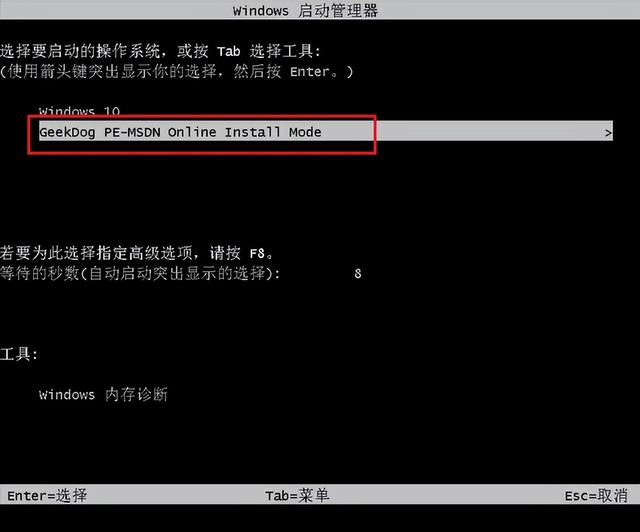
아래에서는 USB 디스크에서 부팅하는 단계를 간략하게 소개하겠습니다. 다소 지루하지만 USB 디스크를 사용하여 시스템을 다시 설치하려면 이 단계가 필수적입니다.
일반적인 상황, 즉 시스템을 다시 설치하지 않으면 컴퓨터가 하드 디스크에서 부팅되고 운영 체제 바탕 화면으로 직접 들어갑니다.
이제 USB 플래시 드라이브 PE 시스템에 들어갈 수 있도록 시작 모드를 USB 플래시 드라이브로 변경해야 합니다.
 설정 방법 1: USB 부팅 설정 단축키
설정 방법 1: USB 부팅 설정 단축키 1. 컴퓨터 브랜드 및 유형에 따라 USB 부팅 단축키(보통 F2/F11/F12)를 확인하세요.
PS: 컴퓨터 브랜드와 유형에 따라 시작 단축키가 다를 수 있습니다. 다양한 컴퓨터 유형에 대해 다음 USB 디스크 시작 단축키를 참조할 수 있습니다.

2. USB 부팅 디스크를 컴퓨터에 삽입합니다.

3. 컴퓨터를 다시 시작하거나 켜고, 즉시 시작 단축키를 누르고, 여러 번 누릅니다. (컴퓨터 시작 시 설정되기 때문입니다.)

4. 다음 시작 메뉴 페이지로 들어갑니다.
PS: 시작 메뉴 페이지는 컴퓨터가 없으면 다를 수 있지만 설정 방법은 비슷합니다.
5. 여기서 핵심 단계는 U 디스크에서 부팅할 수 있도록 U 디스크를 선택해야 합니다. 일반적으로 USB 플래시 드라이브에는 USB 플래시 드라이브의 이름이나 USB 유형이 표시됩니다. 예를 들어, 편집자는 여기에서 "KingstonDataTraveler G2 1.00"을 선택해야 합니다. 이것은 Kingston USB 디스크입니다. 선택한 후 Enter를 누르십시오.
 설정 방법 2: USB 부팅을 설정하기 위해 BIOS에 들어갑니다.
설정 방법 2: USB 부팅을 설정하기 위해 BIOS에 들어갑니다. 1. USB 부팅 디스크를 컴퓨터에 삽입한 후 컴퓨터를 다시 시작하면 시작 로고 페이지에 주의하여 부팅 버튼을 눌러야 합니다. 바이오스. 예를 들어 MSI 마더보드에는 'DEL 키를 눌러 설정을 실행하고, 부팅할 때 DEL 키를 눌러 BIOS로 진입하세요'라는 메시지가 표시됩니다.
PS: 그림과 같이 F11 버튼을 누르는 것이 USB 부팅 단축키입니다. 이 버튼을 누르면 방법 1의 설정으로 들어갑니다.

2. BIOS에 진입한 후 오른쪽 상단을 클릭하여 언어를 중국어로 전환한 다음 "설정"을 클릭합니다.

3. "시작"을 선택하고 Enter를 누르세요.
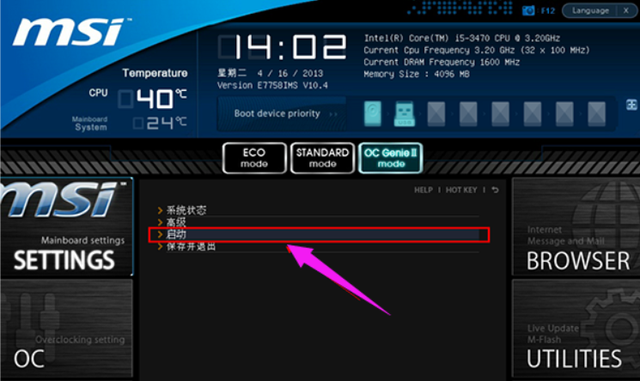
4. 먼저 장치를 시작하려면 "첫 번째 부팅 장치"를 선택하고 Enter를 누르세요.
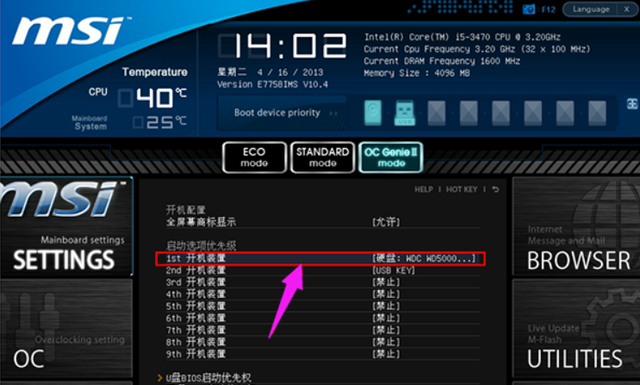
5. 그런 다음 kingstondata와 같은 인식된 USB 디스크를 선택하고 Enter를 눌러 확인합니다.
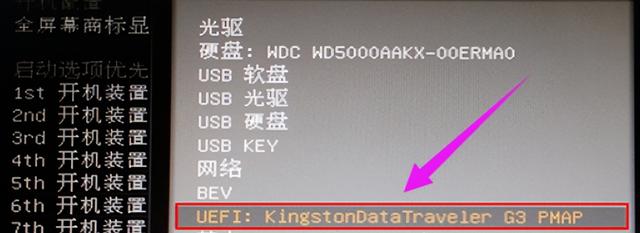
4. USB 디스크를 첫 번째 시작 항목으로 설정한 후 F10을 눌러 설정을 유지하고 컴퓨터를 다시 시작하세요.

알겠습니다. 이 문제를 공유하는 것은 여기까지입니다. 컴퓨터의 마더보드에 따라 USB 디스크 부팅을 설정하는 페이지가 약간 다를 수 있지만 전체적인 아이디어는 동일합니다. 이해가 안가시면 튜토리얼을 참고하시면 됩니다~
위 내용은 USB 부팅 디스크를 PE 시스템으로의 상세 내용입니다. 자세한 내용은 PHP 중국어 웹사이트의 기타 관련 기사를 참조하세요!

